
أصدرت Google Chrome OS Flex لبث حياة جديدة في أجهزة الكمبيوتر القديمة التي تعمل بنظام Windows وأجهزة MacBooks الأقدم. لقد كتبنا بالفعل دليلاً مفصلاً حول كيفية تثبيت Chrome OS مع دعم Play Store على جهاز كمبيوتر ، ولكنه يعتمد على Project Brunch ، وعملية التثبيت صعبة للغاية. ومع ذلك ، مع دعم Google المباشر لأجهزة الطرف الثالث ، يتميز Chrome OS Flex بعملية التثبيت السلسة ونافذة الدعم الأطول. لقد جربت نظام التشغيل Chrome OS Flex OS الجديد على جهاز الكمبيوتر المحمول الذي يعمل بنظام Windows ، وعمل مثل السحر. لذلك إذا كنت ترغب في معرفة كيفية تثبيت Chrome OS Flex على أجهزة الكمبيوتر الشخصية وأجهزة الكمبيوتر المحمولة التي تعمل بنظام Windows ، فاتبع دليلنا التفصيلي أدناه.
كيفية تثبيت Chrome OS Flex (2022)
في هذا الدليل ، قمنا بتضمين إرشادات خطوة بخطوة لتثبيت Chrome OS Flex. إلى جانب ذلك ، أوضحنا ما هو Chrome OS Flex وتجربتي مع نظام التشغيل الجديد من Google.
ما هو Google Chrome OS Flex؟
قبل عامين ، استحوذت Google على Neverware ، وهي شركة مقرها نيويورك تعمل على تطوير CloudReady. سمح للمستخدمين ببث حياة جديدة في أجهزة الكمبيوتر القديمة وتشغيل نظام التشغيل Chrome. تم إنشاء CloudReady على أساس نظام التشغيل Chromium OS مفتوح المصدر. لقد أضافوا أيضًا دعم Linux مؤخرًا. استحوذت Google على المشروع وأصدرت الآن Chrome OS Flex (المعروف أيضًا باسم CloudReady 2.0) استنادًا إلى نظام التشغيل Chrome OS - نظام تشغيل سطح المكتب الرسمي من Google مع دعم مساعد Google وخدمات Google الأخرى . يوجد دعم Linux أيضًا ، لكن متجر Google Play غير متاح على Chrome OS Flex.

حاليًا ، تقدم Google بشكل أساسي Chrome OS Flex لمستخدمي Education و Enterprise مجانًا . ولكن يمكن للمستخدمين العاديين أيضًا تثبيت Chrome OS Flex على أجهزة الكمبيوتر القديمة التي تعمل بنظام Windows و MacBooks. الهدف من هذا المشروع هو استخدام الأجهزة القديمة وتقديم أداء سريع ، يكاد يكون على قدم المساواة مع أجهزة الكمبيوتر الحديثة. نظرًا لأن Google تحافظ الآن على المشروع ، يمكننا أيضًا توقع دعم أكبر من عدد لا يحصى من الشركات المصنعة المختلفة ، بما في ذلك HP و Apple و Asus والمزيد.
متطلبات تثبيت Chrome OS Flex
1. محرك أقراص USB مزود بسعة تخزين 8 جيجابايت على الأقل أو أكثر.
2. كمبيوتر يعمل بنظام Windows بمعالج Intel أو AMD x86-64 بت. معالجات ARM غير مدعومة حتى الآن.
3. 4 جيجا بايت على الأقل من ذاكرة الوصول العشوائي أو أكثر.
4. يجب أن تكون سعة التخزين الداخلية 16 جيجابايت أو أكثر.
5. تحقق من توافق جهاز الكمبيوتر الخاص بك من هنا . إذا كان جهاز الكمبيوتر الخاص بك مدرجًا في القائمة ، فأنت على ما يرام. في حالة عدم ظهور نموذجك في القائمة ، فلا داعي للقلق. لا يزال بإمكانك متابعة التثبيت. يعمل Chrome OS Flex حتى على أجهزة الكمبيوتر غير المعتمدة ، كما اختبرنا أدناه ، قد تكون بعض الوظائف محدودة فقط.
فلاش كروم OS فليكس على محرك أقراص USB
1. أولاً ، قم بتثبيت إضافة Chromebook Recovery Utility باستخدام الرابط هنا . إنه امتداد سيسمح لك بوميض إصدار Chrome OS Flex على محرك أقراص USB الخاص بك.
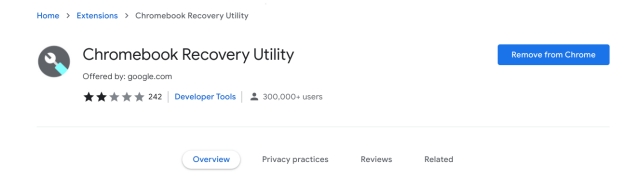
2. بعد ذلك ، افتح Chromebook Recovery Utility وقم بتوصيل محرك USB. بعد ذلك ، انقر فوق " البدء ".
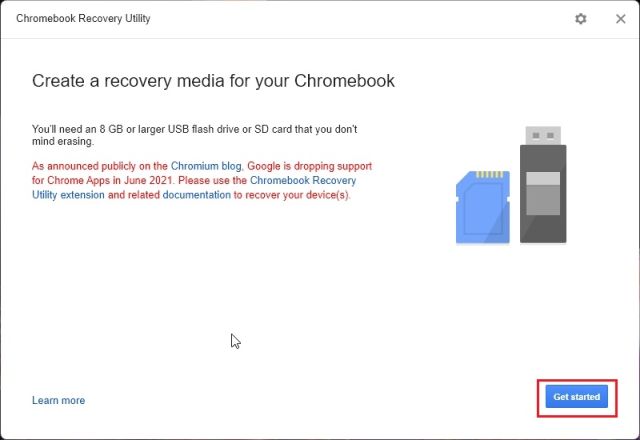
3. في الصفحة التالية ، انقر فوق خيار " تحديد طراز من قائمة ".

4. انقر فوق القائمة المنسدلة "تحديد جهة تصنيع" واختر " Google Chrome OS Flex ". من القائمة المنسدلة التالية ، حدد "Chrome OS Flex (Developer-Unstable)". الآن ، انقر فوق "متابعة".
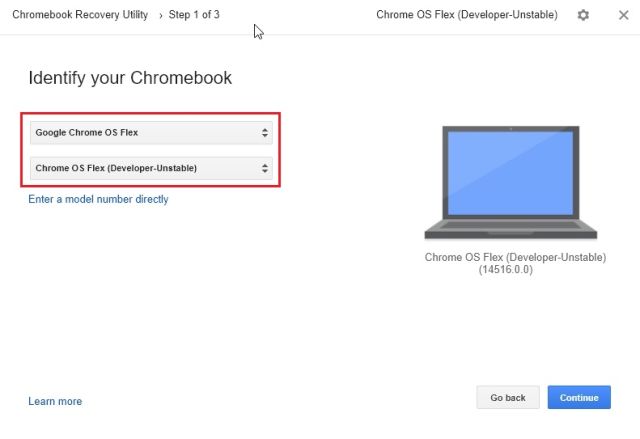
5. بعد ذلك ، حدد محرك أقراص USB المحمول وانقر على " متابعة ".
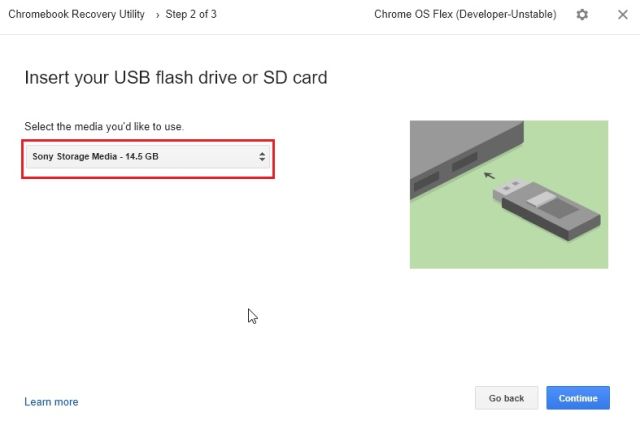
6. أخيرًا ، انقر فوق " إنشاء الآن " ، وستقوم أداة Chromebook Recovery Utility بإنشاء محرك Chrome OS Flex قابل للتمهيد. ستستغرق العملية برمتها من 10 إلى 15 دقيقة ، حسب سرعة الإنترنت لديك.
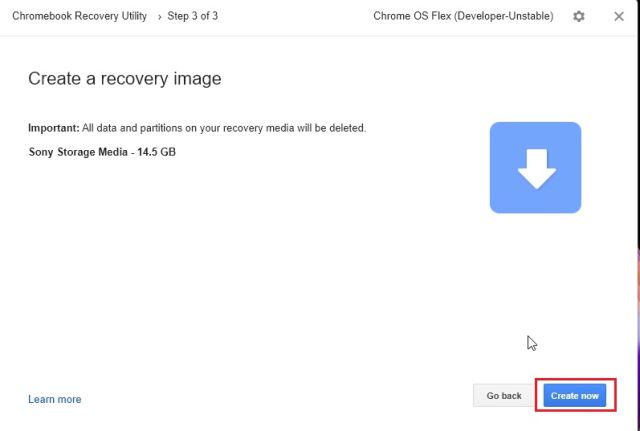
قم بتثبيت Chrome OS Flex على Windows Laptop أو MacBook
1. بمجرد اكتمال عملية الوميض ، أعد تشغيل الكمبيوتر واضغط على مفتاح التمهيد . إذا كنت لا تعرف مفتاح التمهيد لجهاز الكمبيوتر الخاص بك ، فتحقق من الجدول أدناه. استمر في الضغط على مفتاح التشغيل حتى ترى صفحة اختيار التمهيد. إذا كنت تقوم بتثبيت Chrome OS Flex على جهاز كمبيوتر مخصص ، فابحث عن مفتاح التمهيد بناءً على الشركة المصنعة للوحة الأم من الإنترنت.

2. في صفحة اختيار التمهيد ، حدد محرك أقراص USB باستخدام مفاتيح الأسهم واضغط على Enter.
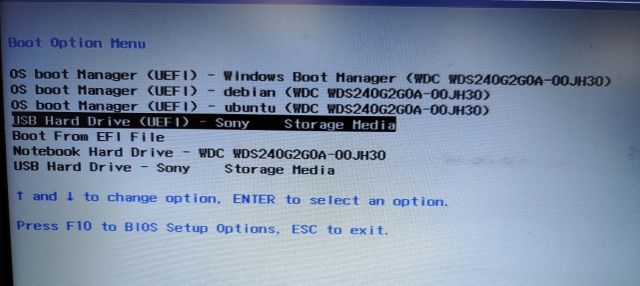
3. الآن ، ستظهر شاشة "مرحبًا بك في CloudReady 2.0". هنا ، انقر فوق " البدء ". الآن ، انتقل إلى التعليمات التي تظهر على الشاشة وقم بتسجيل الدخول باستخدام حساب Google الخاص بك.
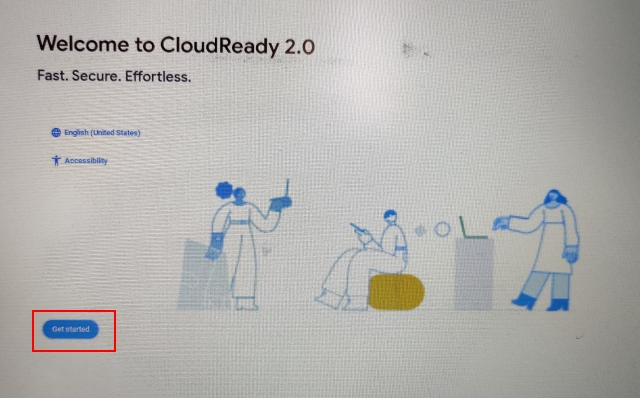
4. أقترح عليك استكشاف Chrome OS Flex أولاً قبل تثبيته على محرك الأقراص الثابتة. بهذه الطريقة ، يمكنك التحقق من توافق شبكة Wi-Fi ولوحة المفاتيح والماوس وبلوتوث ولوحة اللمس والأجهزة الأخرى.
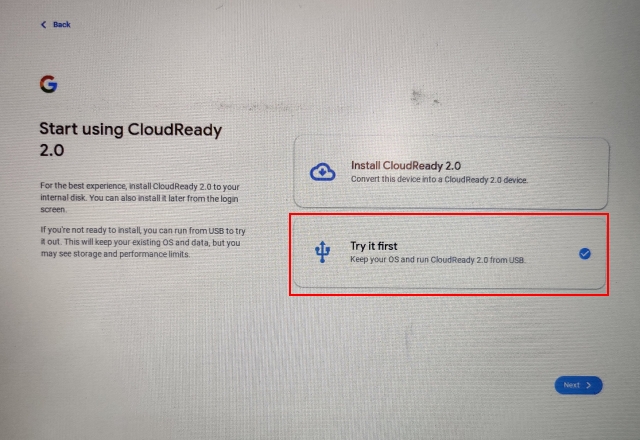
5. بمجرد التأكد من أنك تريد تثبيت Chrome OS Flex ، افتح لوحة الإعدادات السريعة من الزاوية اليمنى السفلية وانقر فوق " تسجيل الخروج ".
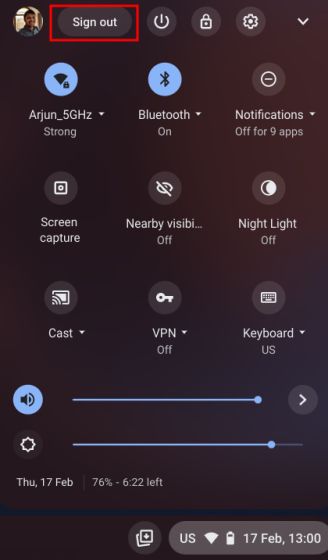
6. بعد ذلك ، انقر فوق " تثبيت CloudReady " في الزاوية اليسرى السفلية.
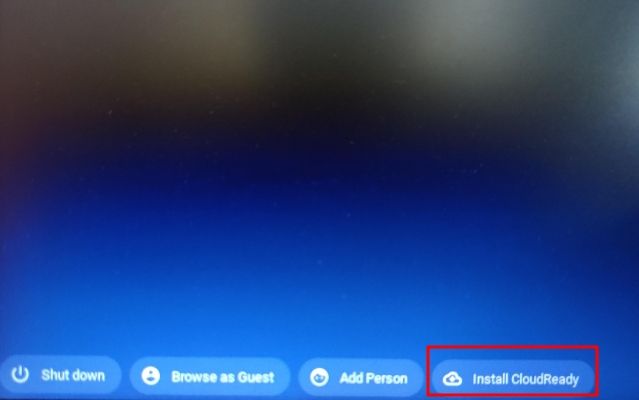
7. أخيرًا ، انقر فوق " تثبيت CloudReady 2.0 " ثم انقر فوق "تثبيت" مرة أخرى. لاحظ أن هذه الخطوة ستمسح محرك الأقراص الثابتة بالكامل ، لذا تأكد من عمل نسخة احتياطية قبل تنفيذ هذا الإجراء. بمجرد اكتمال التثبيت ، قم بإيقاف تشغيل الكمبيوتر وإزالة محرك أقراص USB.

8. وهذا كل شيء. سيتم تشغيل Chrome OS Flex على جهازك دون أي مشاكل.
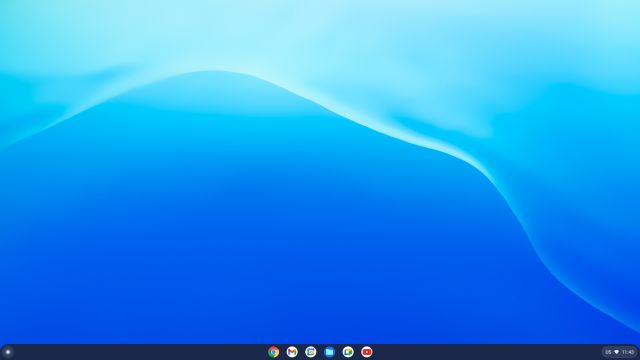
Chrome OS Flex على كمبيوتر محمول يعمل بنظام Windows: الانطباعات الأولى
من الآمن أن نقول إن Chrome OS Flex يعمل تمامًا مقارنةً بنظام التشغيل Windows 11 أو 10. أنا أستخدم جهاز i5 Chromebook من الجيل الثامن بانتظام ، وعلى النقيض من ذلك ، فإن الأداء مع Chrome OS Flex على جهاز الكمبيوتر المحمول من الجيل السادس الذي يعمل بنظام Windows مختلف مستوى. الجزء المثير للدهشة هو أن Google أضافت دعم Google Assistant في Chrome OS Flex ، وهو أمر رائع. ومع ذلك ، لاحظ أنه لا يوجد دعم لتطبيقات Android ، ولم تعلن Google أنها ستضيف متجر Play إلى هذا الإصدار في المستقبل.
ومع ذلك ، هناك دعم كامل لنظام Linux ، وهذا أمر رائع في حد ذاته. ستتمكن من استخدام تطبيقات Linux الخاصة بسطح المكتب على جهاز Chromebook . وباستخدام Wine ، يمكنك حتى تشغيل تطبيقات Windows خفيفة الوزن على جهاز Chromebook الذي يعمل بنظام التشغيل Chrome OS Flex.
بالمناسبة ، يعتمد إصدار Chrome OS Flex الحالي على Chrome OS 100 ، وهو أمر مذهل. في غضون شهر أو شهرين ، سيصبح Chrome OS Flex مستقرًا لأي شخص للتمهيد والاستخدام. باختصار ، يعد Chrome OS Flex بديلاً رائعًا إذا كان لديك جهاز كمبيوتر قديم أو MacBook وتحتاج إلى شيء للتصفح غير الرسمي والمهام اليومية.
هل ستقوم بتثبيت Chrome OS Flex على جهاز الكمبيوتر أو الكمبيوتر المحمول؟
كان هذا هو دليلنا حول كيفية تثبيت Chrome OS Flex على أجهزة الكمبيوتر القديمة وأجهزة الكمبيوتر المحمولة التي تعمل بنظام Windows. على الرغم من أنني لم أختبر Chrome OS Flex على جهاز Apple MacBook ، فكن مطمئنًا ، فإن خطوات التثبيت متشابهة ، لذا يمكنك تجربتها. بصرف النظر عن ذلك ، حاولت تشغيل Chrome OS Flex ثنائي التمهيد مع نظام التشغيل Windows 11 جنبًا إلى جنب ، ولكن في الوقت الحالي ، يواجه برنامج bootloader بعض المشكلات. عندما نعمل بشكل صحيح ، سنخبرك بالتأكيد. على أي حال ، هذا كل شيء منا هنا. إذا كنت ترغب في التعرف على أفضل النصائح والحيل الخاصة بنظام التشغيل Chrome ، فانتقل إلى الأمام وتحقق من مقالتنا التفصيلية المرتبطة هنا. وإذا كانت لديك أي أسئلة ، فقم بالتعليق أدناه وأخبرنا بذلك.
